아이폰을 윈도우11 과 동기화 해주는 인텔 Unison 앱
IT,PC,모바일,스마트폰 정보와 팁 그리고 제품리뷰와 생활정보
아이폰을 윈도우11 과 동기화 해주는 인텔 Unison 앱
윈도우11 에서 '휴대폰과 연결' 앱을 이용을 하면 삼성 갤럭시 안드로이드 스마트폰과 쉽게 동기화 할수가 있습니다. 전화도 걸수 있고, 문자를 보내고 받을수도 있죠. 그리고 앱도 윈도우11 에서 실행을 할수 있는 꾀 좋은 기능들을 제공을 하고 있습니다. 하지만 현재 '휴대폰과 연결' 앱은 아이폰을 지원하지 않기 때문에 윈도우11 PC 를 사용하시는 분들중에서 아이폰을 사용하는 경우는 동기화가 어렵습니다. 이번 포스팅에서는 아이폰을 윈도우11과 동기화 해주는 인텔의 Unison 이라는 앱에 대해서 알아 보려고 합니다.
기존에도 윈도우에 아이폰을 동기화 할수 있는 방법이 아예 없었던것은 아닙니다. 하지만 방법이 간단하지는 않아서 약간 불편했었기에 이번에 나온 앱의 경우에 상당히 반가운 소식이 아닐수가 없습니다. 앱 공식 출시가 된건 조금 되었지만 아직 모르시는 분들이 많은거 같더라구요.
2021.02.23 - [IT/Windows] - 아이폰을 윈도우10 에 연결해서 사용하는 방법
아이폰을 윈도우10 에 연결해서 사용하는 방법
지난 포스팅중에서 윈도우10 에서 사용자 휴대폰 앱을 이용해서 스마트폰을 윈도우10 에 연결해서 앱을 실행하거나 문자를 보내고, 알림을 확인하는 방법에 대해 올린적이 있습니다. 오늘 포스
hkebi.tistory.com
이전에 소개했던 방법은 위 링크를 참고 하시면 좋을거 같습니다.
안드로이드와 아이폰을 모두 지원하는 인텔 Unison
이번에 소개해 드리려고 하는 앱인 인텔 Unison 의 경우 아이폰과 안드로이드폰의 동기화를 모두 지원을 합니다. 다만, 안드로이드 스마트폰의 경우에 기존 '휴대폰과 연결' 앱에서 제공하는 기능보다 기능이 적기 때문에 혹시 가지고 계신 안드로이드 스마트폰이 PC 와 연결을 지원하지 않는 경우에 괜찮을거 같습니다.
PC 에 Unison 앱 설치 하기
일단 윈도우11 에서 아이폰을 동기화 하기 위해서는 PC 에 Unison 앱을 설치를 해야 합니다. 현재 MS스토어 에서 다운로드 받을수 있기 때문에 검색 하셔서 설치 하시면 될거 같아요. 혹은 아래 링크를 클릭해서 설치 하세요.
Intel Unison - Microsoft Store
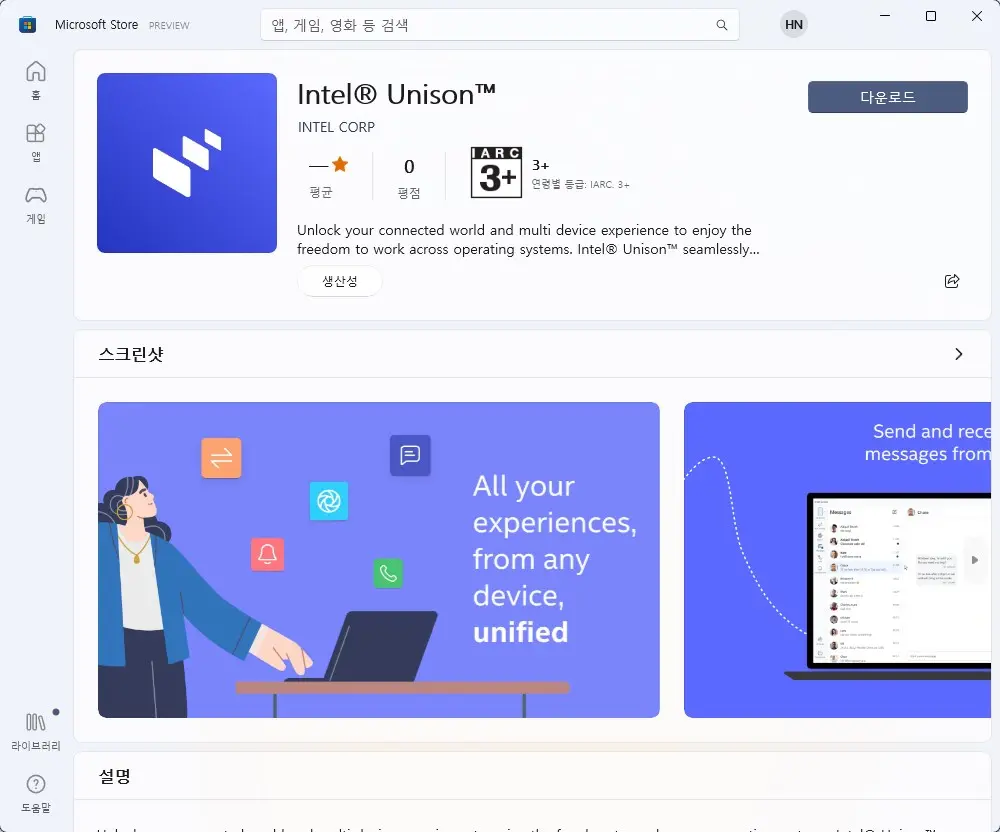
설치를 하신후에 실행을 하시면 아래와 같이 PC 에서 수락하고 계속하기를 한번 눌러 줘야 합니다. 그런후에 페이링을 위한 QR 코드가 화면에 뜨면 PC 에서는 준비가 끝났습니다. 대부분의 동기화 앱들이 동일한 방법으로 연결을 하게 되고 인터페이스도 비슷한거 같네요.
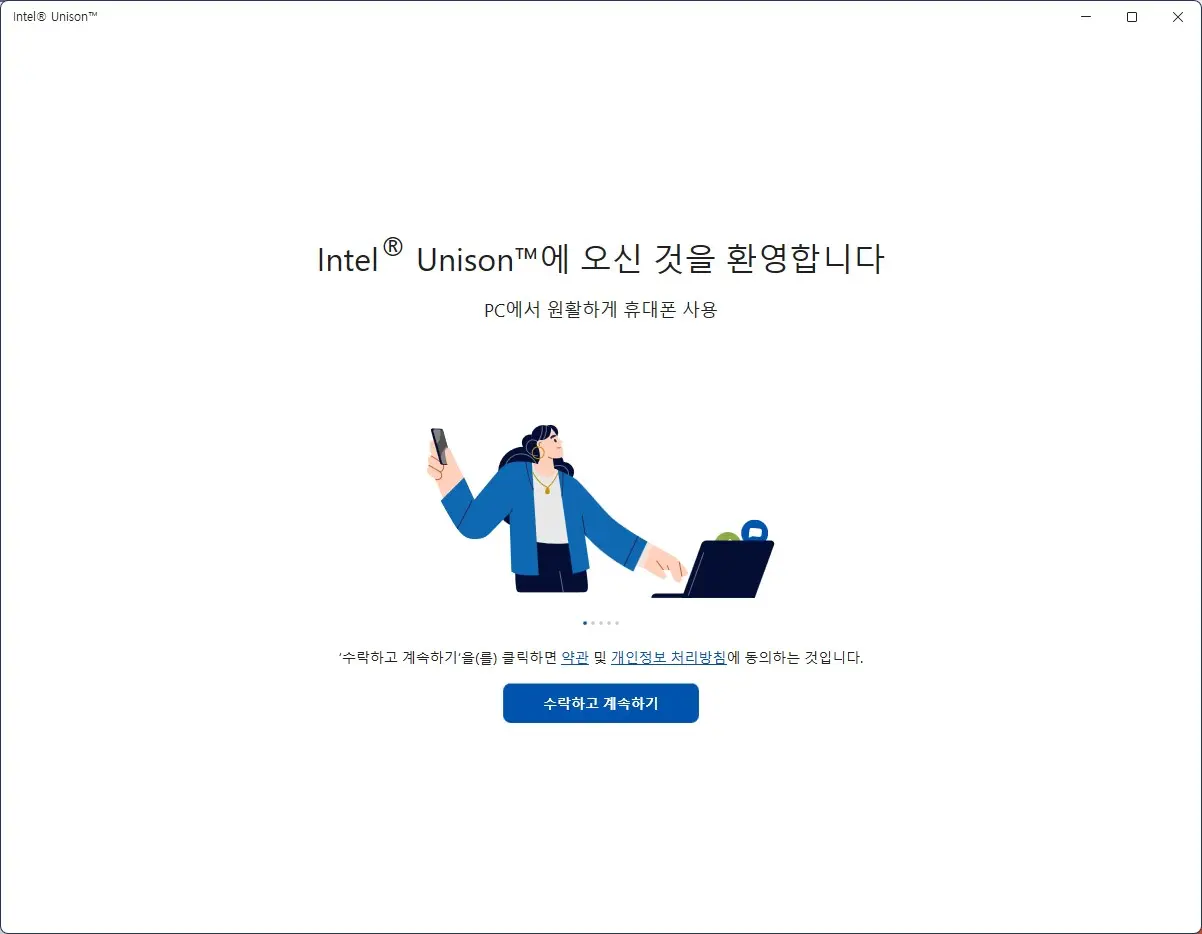
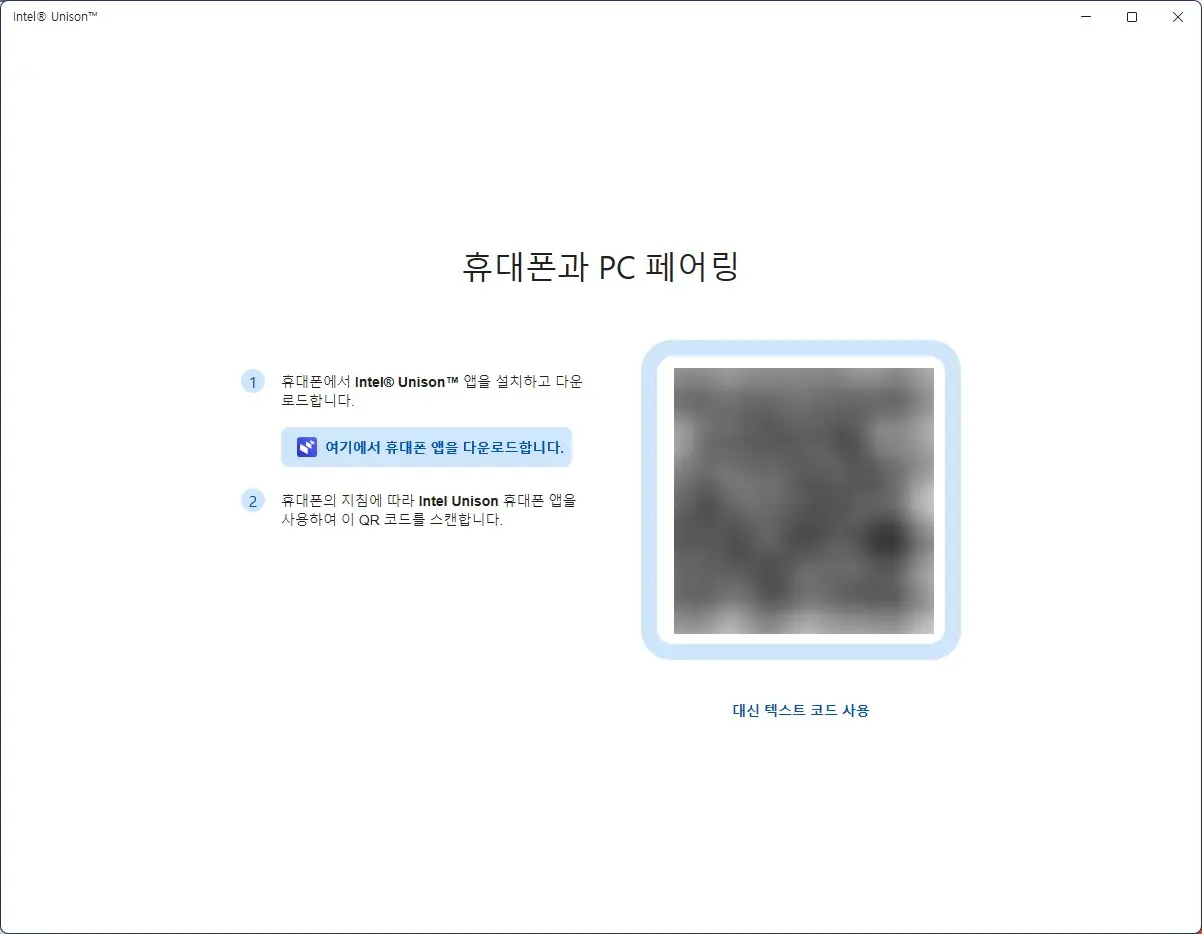
아이폰에 Unison 설치하기
아이폰의 경우 앱스토어에서 Unison 으로 검색을 하면 쉽게 찾을수가 있습니다. 앱을 설치 한후에 실행을 하고 몇가지 권한 확인만 하면 사용이 가능합니다.
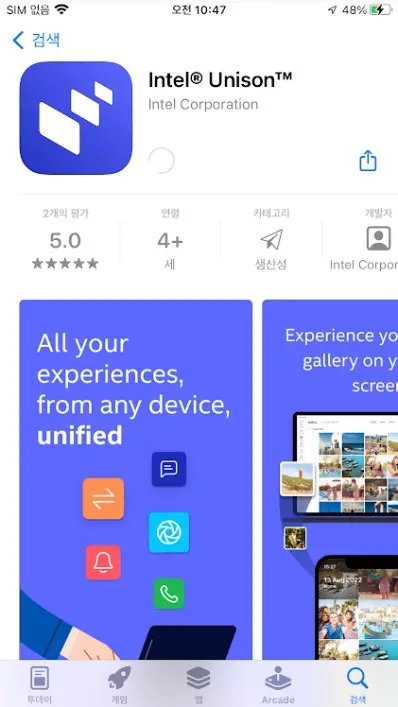
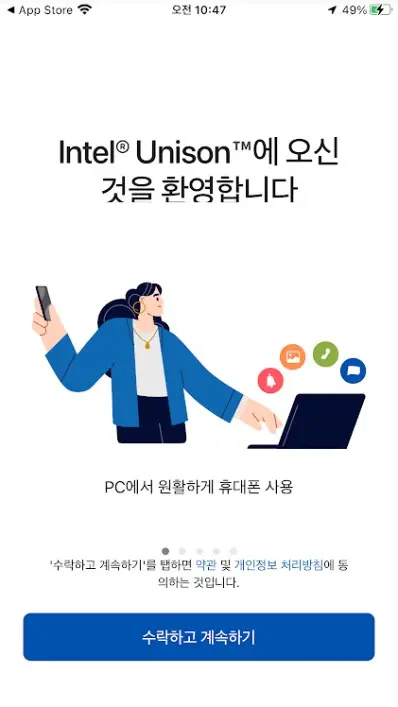
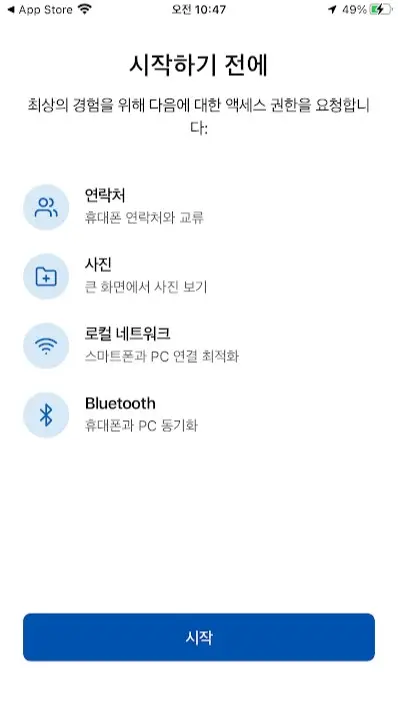
윈도우11 과 아이폰 동기화 시키기
이제 준비가 되었다면 아이폰과 윈도우11을 동기화 시킬수가 있습니다. 동기화 하는 방법은 간단한데요. 일단 아이폰에서 아래와 같이 QR 코드를 이용을해서 PC 화면에 보여지는 QR 코드를 찍어 주면 됩니다.
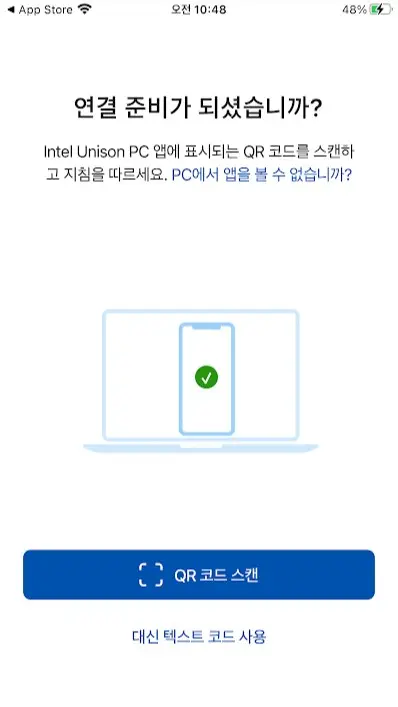
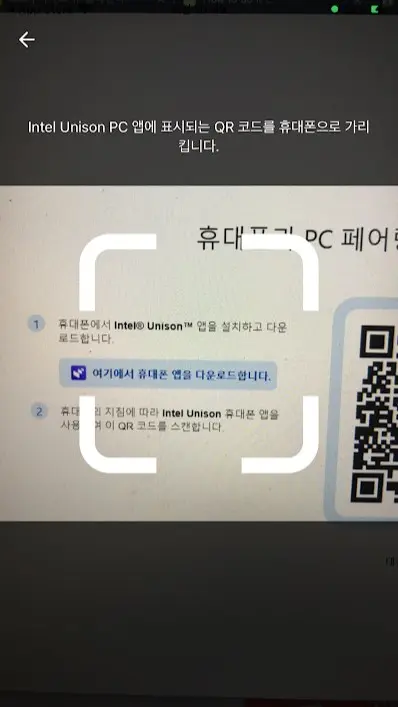
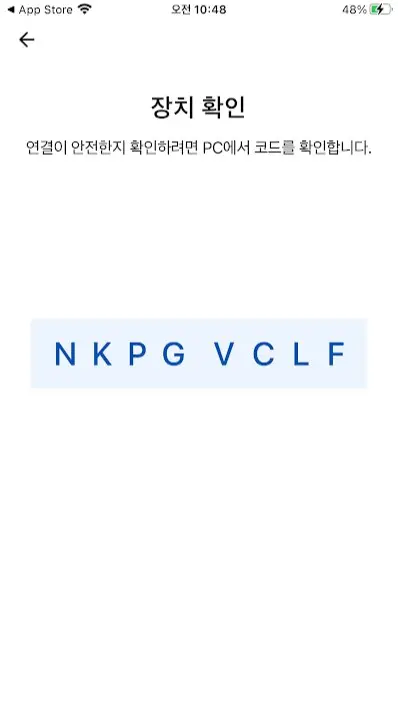
이렇게 QR 을 찍은 후에는 보시는 것처럼 코드가 하나 열리게 되는데 PC 에서 보시면 동일한 코드가 표시가 되는걸 확인할수가 있습니다. 그냥 확인을 하신후에 확인을 눌러 주시면 연결이 되게 됩니다. 연결이 잘 안되는 경우에는 아이폰에서 윈도우에 블루투스 연결을 미리 한후에 시도해 보시기 바랍니다.
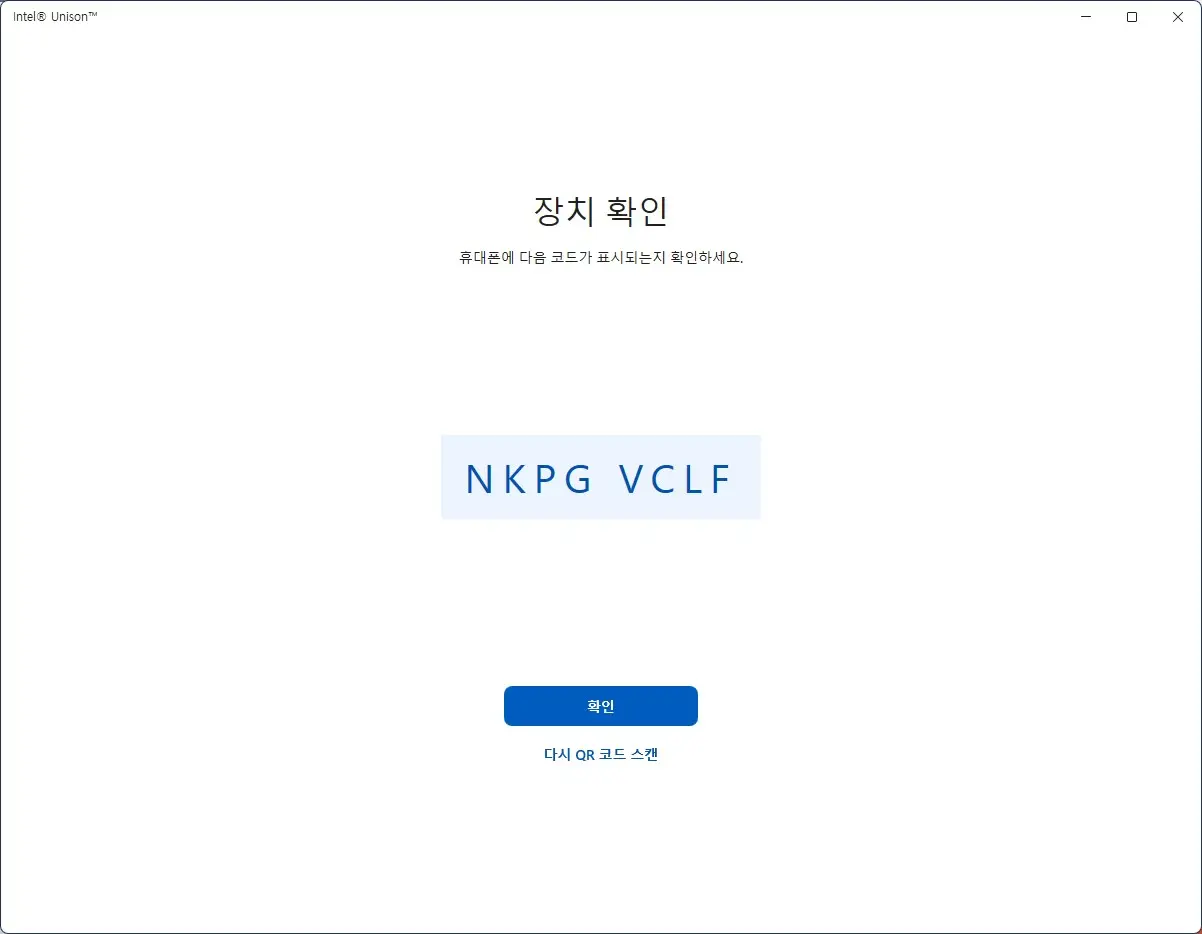
인텔 Unison 은 아이폰에 전화, 문자, 알림, 갤러리, 파일전송등을 지원
연결이 된후에는 기존에 윈도우에 있던 휴대폰과 연결 하고 비슷한 인터페이스의 Unison 이 실행이 되는걸 볼수가 있습니다. 기본적으로 파일전송, 갤러리, 메시지, 통화, 알림 등의 기능을 제공을 하고 있습니다. Unison 을 사용을 하면 이제 PC 에서 바로 아이폰을 이용해서 문자를 보낼수도 있게 됩니다. 당연히 문자가 와도 아이폰을 열어 보지 않아도 바로 확인이 가능하게 되죠.
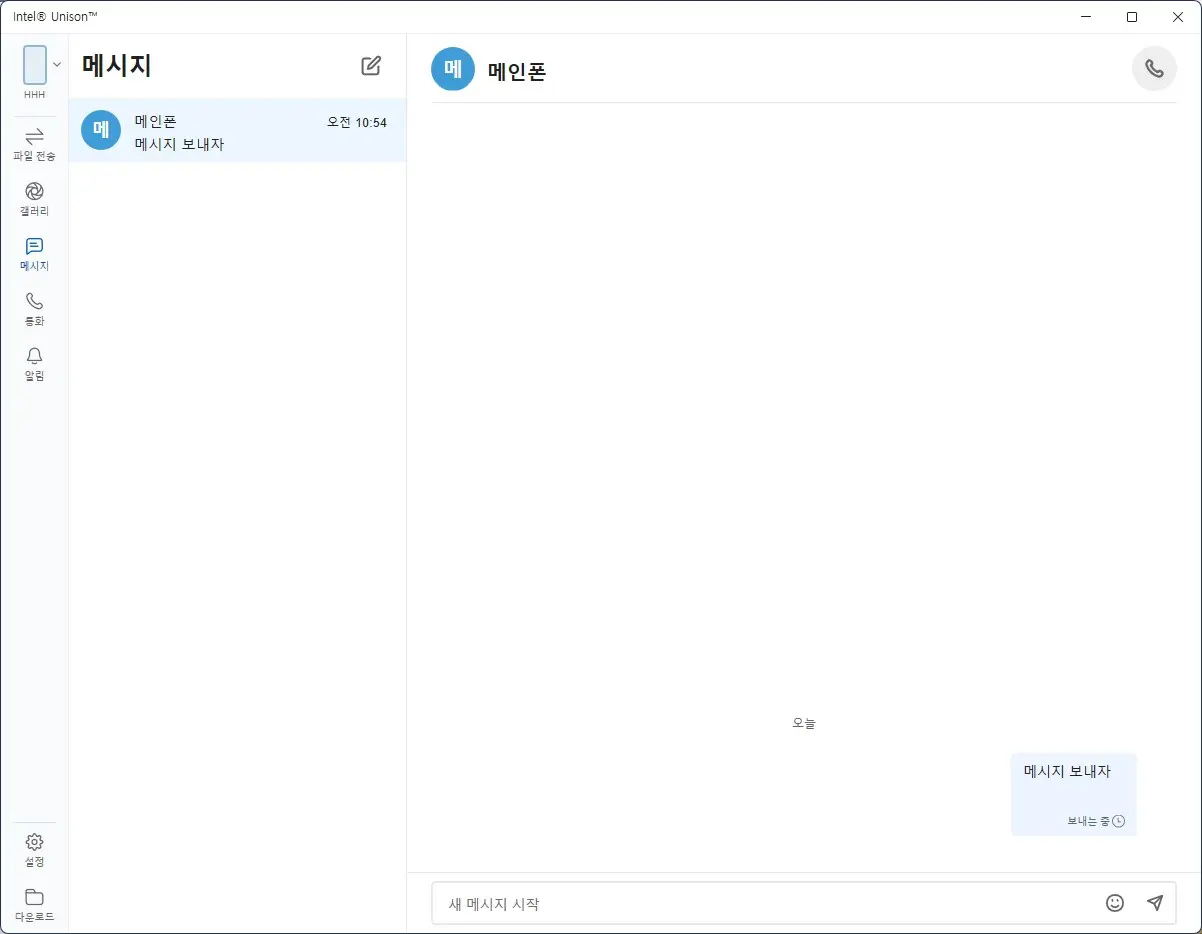
필요하다면 아이폰에 있는 사진을 직접 윈도우11 PC 에서 볼수 있고, 복사 할수도 있습니다. 바로바로 찍어서 사진을 가지고 오고 싶을때 활용을 해도 괜찮을거 같습니다.
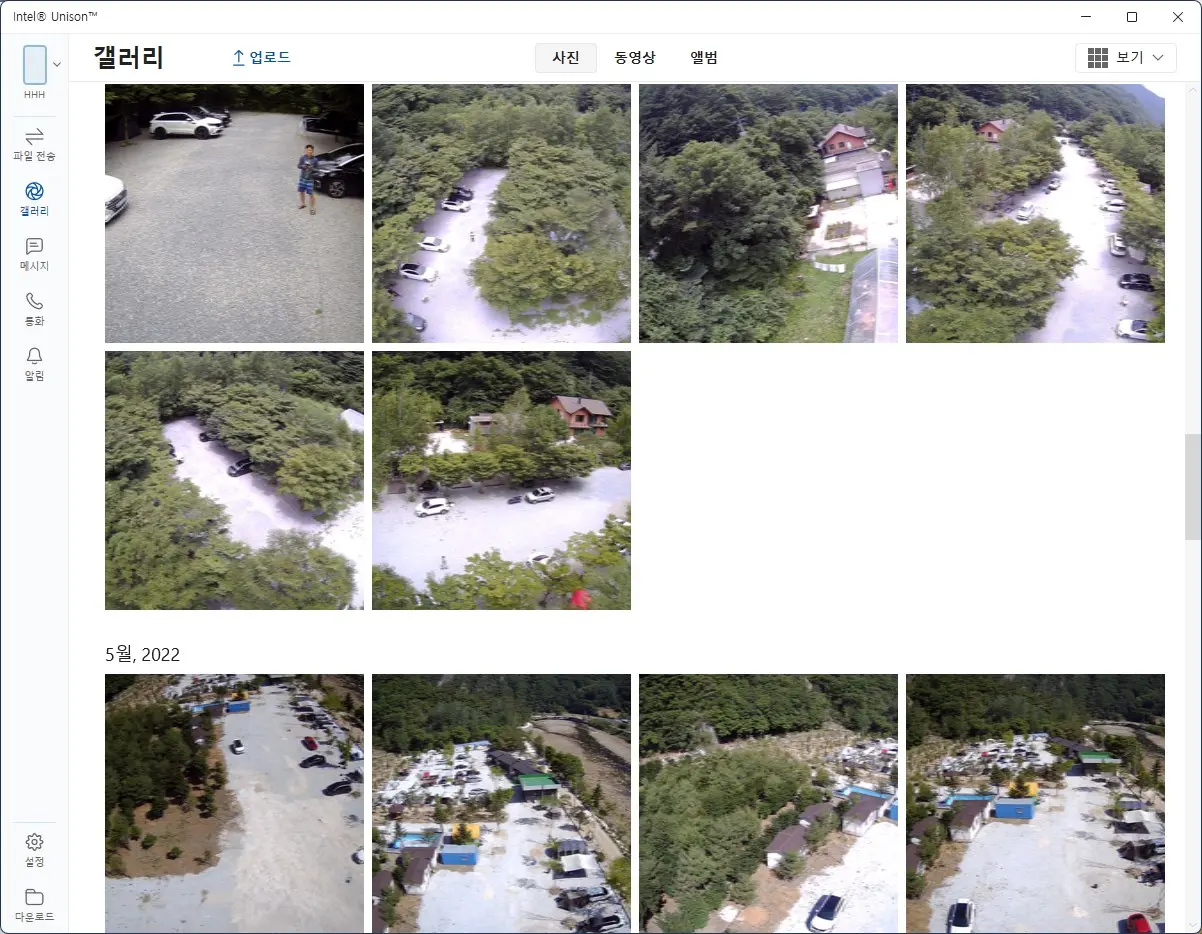
그외 전화를 걸거나 알림을 확인 할수도 있습니다. 기본적인 기능들은 휴대폰과 연결 앱과 비슷하다고 보시면 됩니다. 여기에 파일 전송 기능을 이용해서 PC 에서 바로 아이폰으로 파일을 전송 할수도 있습니다. 물론 반대로 아이폰에서 PC 로 파일 전송을 할수도 있죠.
윈도우에서 PC 로 보낸 파일의 경우에 앱에서 수신함에서 확인이 가능합니다. 필요할때 바로바로 파일 전송이 가능해서 꾀 유용할거 같아요.
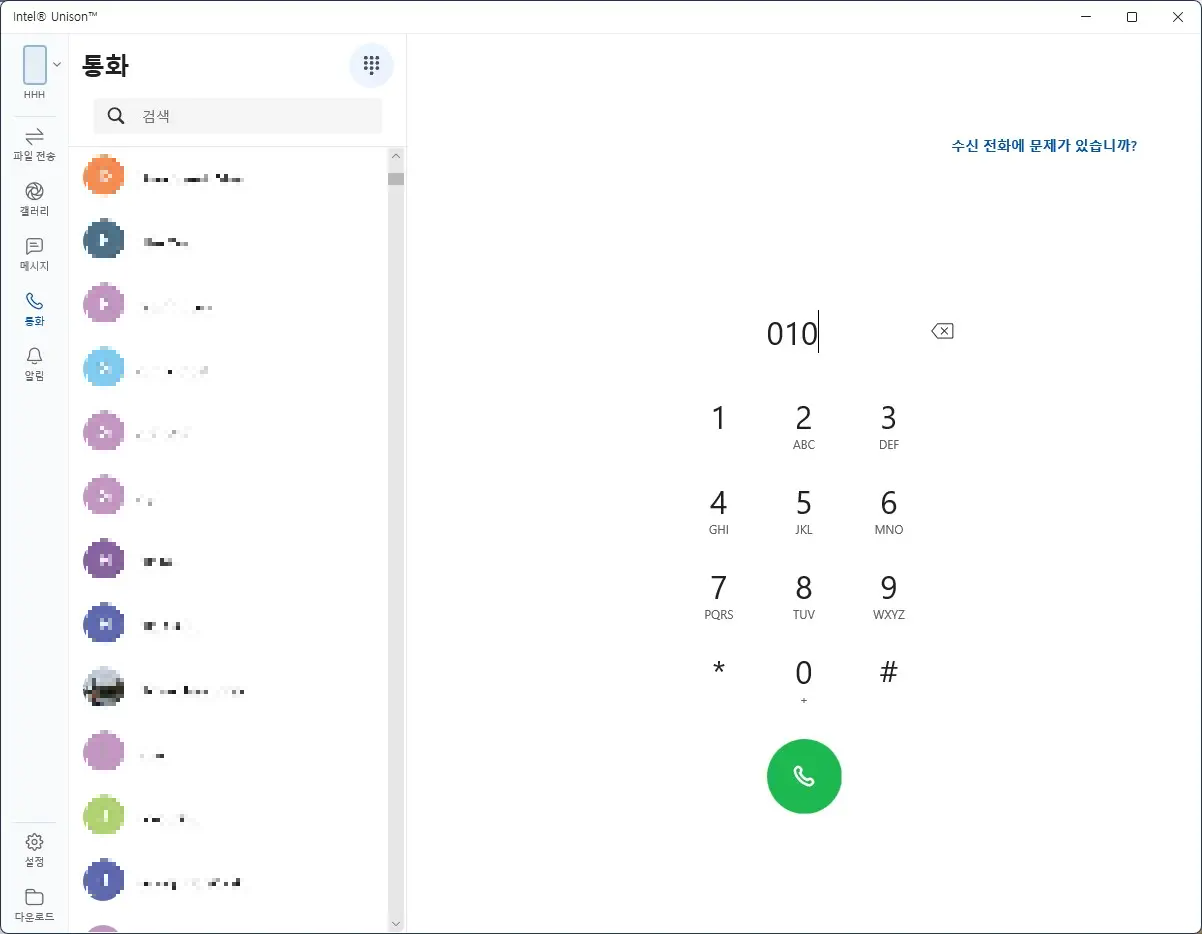
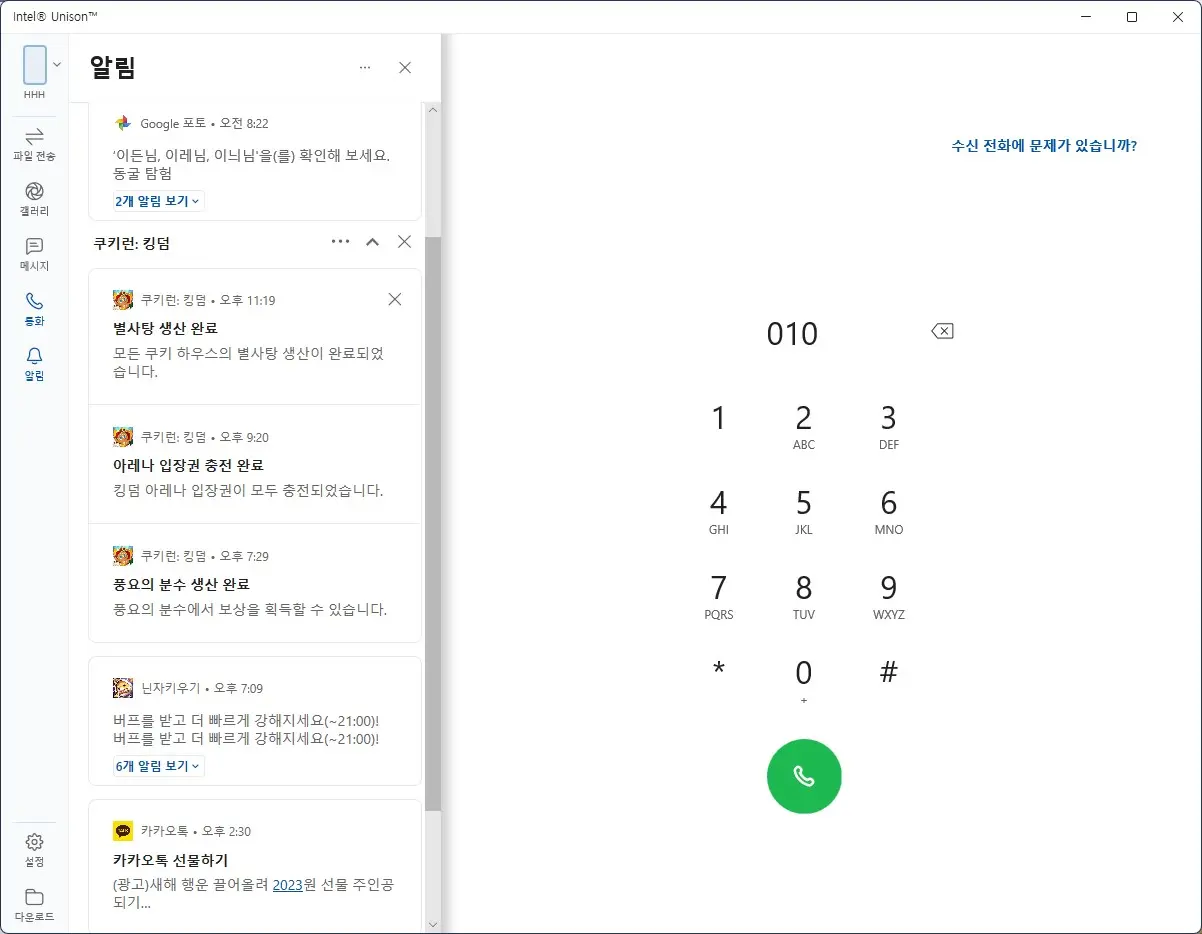
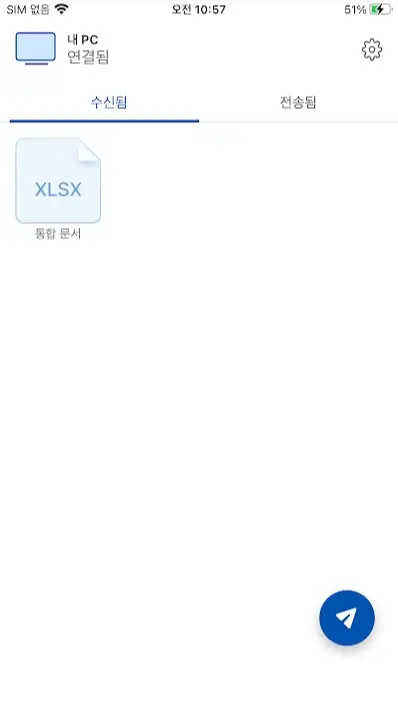
그외 남은 배터리 용량을 확인 할수도 있고 방해 금지 모드를 설정 할수도 있습니다. 설정에서는 알림을 받을 앰을 설정을 할수가 있고 알림을 어떤식으로 받을지도 설정할수가 있습니다.
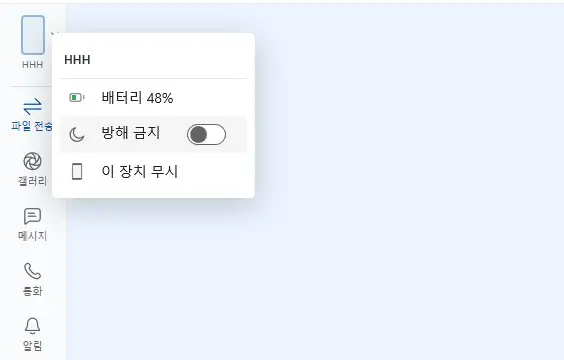
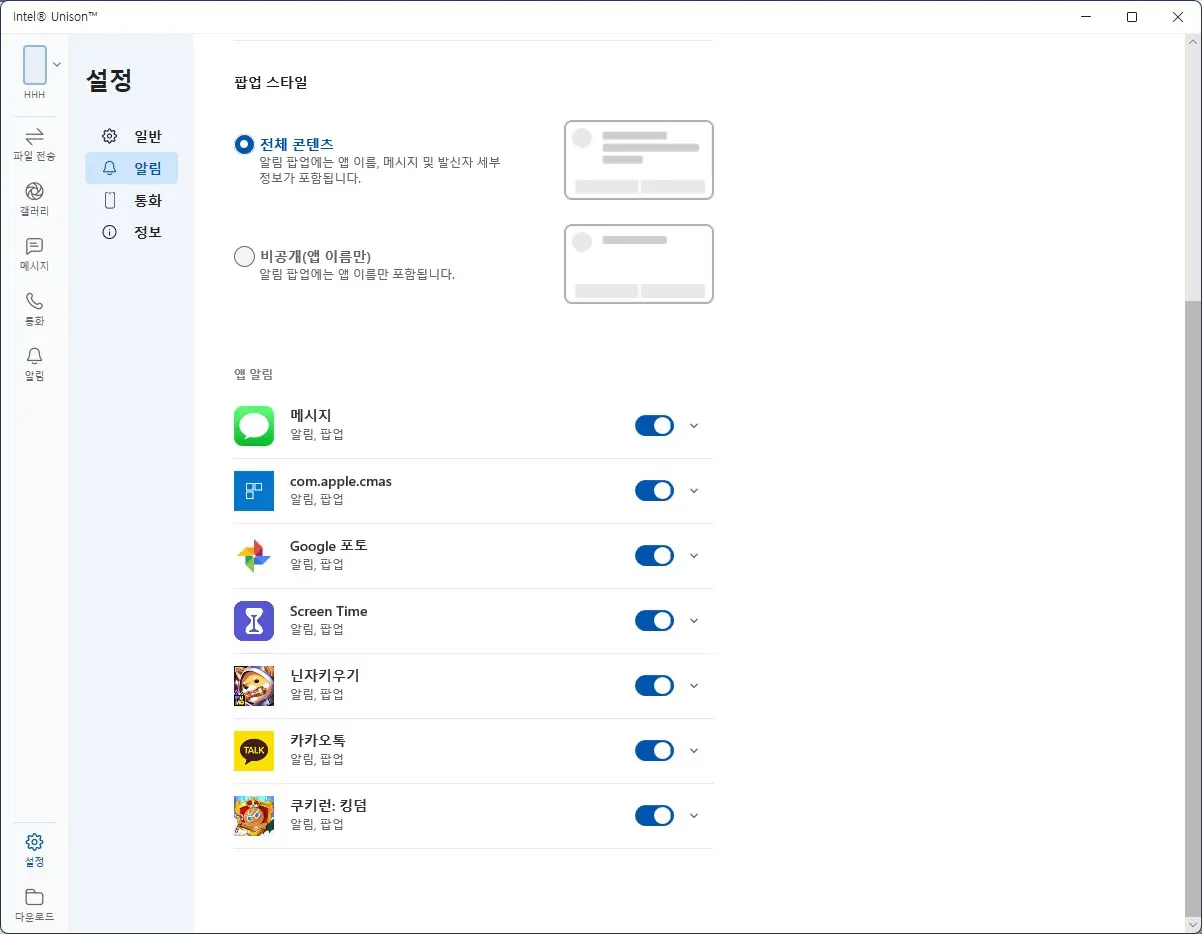
많은 기능을 제공을 하고 있지는 않지만 기본적으로 문자나 알림을 확인을 하기 위해서 아이폰을 열어 볼 필요는 없어질거 같다는 생각이 듭니다. 필요한 사진을 바로 확인해서 가져 올수도 있는건 괜찮은거 같구요.
비슷한 앱이 있지만 다른 설정 없이 QR 찍어서 동기화면 하면 사용이 가능하기 때문에 편리하게 사용할수 있습니다. 아쉽다면 미러링 기능도 제공을 했으면 하는건데 앞으로도 계속 업데이트가 된다면 그런 기능들도 추가가 되지 않을까 생각이 되네요.
이상으로 이번 포스팅에서는 다른 설정 없이 아이폰을 윈도우11 PC 와 동기화 하는 방법에 대해서 알아 보았습니다. Intel 에서 만든 Unison 이라는 앱을 이용하는 방법인데 앞으로 계속 업데이트가 되면 아이폰도 휴대폰과 연결과 같이 편리하게 윈도우11 과 동기화해서 사용할수 있을거 같네요. 그럼 도움이 되는 정보였길 바라면서 이만 포스팅 마치도록 하겠습니다. 하단에 있는 구독 & 공감 & 댓글 많이 부탁 드려요.
